UMIDIGI Uwatch3の使い方!アプリなしでも使えるスマートウォッチなの?
こんにちは、ガチェ侍です。

前回はAliExpress(アリエクスプレス)のUMIDIGIストアから「Uwatch3」が届いたのをお伝えしました。
届くまでに約10日ほどかかりました無事に到着。
日本語の説明書がついています。
が、細かい使い方まで書いてありませんので今回はいろいろといじくり回してみますよ~
いざ!!
Contents
UMIDIGI Uwatch3の仕様(おさらい)
前回の記事にも書きましたが、おさらいのために仕様を書いておきますね。
| モデル | UMIDIGI UWatch3 |
| 画面 | 1.3インチのカラー |
| 画面電池容量 | 210mAh |
| 充電電圧 | 5V±0.2V |
| 充電持続時間 | 約2.5時間 |
| 航続時間 | 8-10日 |
| 防水グレード | 5ATM |
| 製品重量 | 35g |
| 動作温度 | -20℃ ~ 45℃ |
| Bluetoothバージョン | Bluetooth 5.0 |
| 周波数 | 2402-2480MHz |
| 最大送信電力 | 0.75 dbm |
| 充電温度範囲 | 10℃ ~ 45℃ |
| 梱包詳細 | UMIDIGI Uwatch3本体 充電ケーブル 取扱説明書 |
UMIDIGI Uwatch3の機能は?
Uwatch3の主な機能
1.心拍数計
2.防水機能(5気圧防水)
3.スポーツモード(8種類) ← アマゾンでは9種類になっている?
4.着信通知
5.座りがち注意
6.睡眠モニタリング
7.音楽コントロール
アマゾンの公式ページによると、上記の7つの機能が付いているとの事です。
1.心拍数計
心拍数機能とは、文字通り心拍数(1分間の心臓拍動回数)を計測する機能です。
現在発売されているスマートウォッチの類にはほとんど付いている機能ですね。

Uwatch3の裏面についている二つのセンサーから「緑」色の光を点滅させて心拍数を測定します。
Uwatch3を腕に付けていない時にもピカピカと光るので少しビビります…
2.防水機能(5気圧防水)

防水機能は5気圧です。
5気圧防水というのは、水がかかるようなところでの使用はOK!
水の中に深く沈めたり、お風呂の中に付けたり、シャワーをかけたりするのはやめた方が良いですね。
なので、雨の中でのジョギングやサイクリングなどの使用は大丈夫。
水泳時にも付けて使用可能みたいです。
3.スポーツモード(8種類)

スポーツモードは8種類あります。
注意ポイント
※アマゾンの商品ページでは9種類になっています。
実際のUwatch3には8種類しかありません。
Uwatch3のスポーツモード
- ランニング
- ウォーキング
- サイクリング
- ハイキング
- クライミング
- 室内ランニング
- 室内自転車
- ヨガ
水泳に仕様OKとの事でしたが、スイミングのスポーツモードがないんですね。
ツメが甘かったですね~、UMIDIGIさん。
4.着信通知

通知機能は、着信通知だけでなく、SNSやメールにも対応しています。
Uwatch3はApple Watchのように通話はできません。
5.座りがち注意
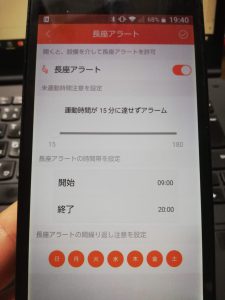
専用アプリVeryFitPro(ベリーフィットプロ)とUwatch3の設定により、長座アラート(座りがち注意)のお知らせが来るようにできます。
長座アラートは、15分~180分の間隔で設定ができます。
また、長座アラートをお知らせしてくれる時間帯、曜日も設定可能です。
6.睡眠モニタリング
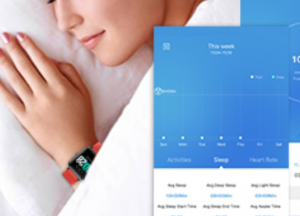
Uwatch3を腕にしたまま寝ることにより、眠りの質・時間を自動的に記録してくれます。
自分の睡眠の質・時間を知りたい時に便利ですね。
7.音楽コントロール

音楽コントロールの設定はあるのですが、どうやって設定して良いか不明。
なので使わないことにしました!!
Uwatch3の使い方は?
Uwatch3の使い方はいたってシンプルです。
前回の記事にも書きましたが、タッチスクリーンとキャンセルボタンのみの操作となります。
-

-
Uwatch3到着!AliexpressのUmidigiストアより届いたので開封!!
続きを見る
キャンセル以外は、Uwatch3の画面をタッチ、スライドして行います。
上下左右指をスライドするとこんな感じで画面が切り替わります。
|
① 上から下へ指をスライド
|
||
| ② 左から右へ指をスライド
|
時計表示
|
③ 右から左へ指をスライド
|
|
④ 下から上へ指をスライド
|
それでは、それぞれ細かく説明していきますね。
① 上から下へ指をスライド
Uwatch3の画面を上から下へ指をスライドさせると、メッセージ通知画面になります。
LINE・FacebookなどのSNS通知メッセージや、カレンダーに登録した予定を表示してくれます。
② 左から右へ指をスライド

a : 心拍数計のON,OFF
b : 腕を上げた時に時計の自動点灯ON、OFF
c : 通知禁止モードON、OFF
d : 携帯を探す
③ 右から左へ指をスライド

e : スポーツモード
f : 心拍数測定ON,OFF
g : リラックスモード
h : アラーム(設定はアプリにて)
スポーツモードはこんな感じ!




リラックスモードが使える!!
リラックスモードは、緊張状態をほぐしてくれそうなので紹介しますね。

リラックスモードは、【1分】、【2分】から選ぶことができます。
時間を選択し、「▶」をタップすると…落ち着いて下さいという画面に変わり、カウントダウンが始まります。

「息を吸う」、「息を吐く」の画面に自分の呼吸を合わせます。


これをやるだけで、気分が落ち着きリラックスできます(個人の感想)。
動画はコチラ!!
④ 下から上へ指をスライド
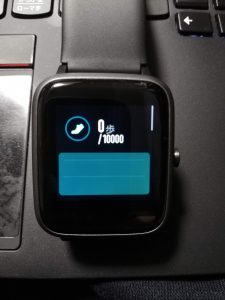
下から上へ指をスライドさせると、上画像のように歩数計になります。
(今日は身に着けていなかったので0歩になっています。)
更に下から上へスライドすると…歩いた距離に変わります。
GSPが内蔵されているので、距離が自動で計測されるようです。
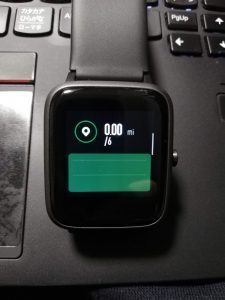
更に、もう一段階下から上へスライドすると…消費カロリー表示に変わります。
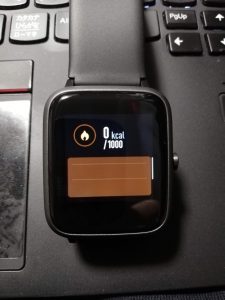
Uwatch3はアプリなしでも使えるのか?
結論から申し上げますと………使えます。
が、全機能を使おうと思ったらスマホと連携させた方が間違いなく良いですね。
Uwatch3の専用アプリは「VeryFitPro(ベリーフィットプロ)」です。
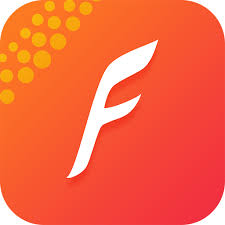 ← こんなマークのアプリ
← こんなマークのアプリ
アプリダウンロードリンク先を貼っておきますね。
UMIDIGI Uwatch3の使い方まとめ
安い割には多機能なUwatch3。
スマートウォッチ初心者には十分すぎるほどの機能があります。
直感的に使うことができるし、操作方法もシンプル!!
まだまだ使いこなせてないので、もうしばらく使ってみようと思います。





